飞书时很多小伙伴都在使用的一款移动办公软件,在这款软件中,我们可以预约线上视频会议,也可以创建待办事项,功能十分的丰富。在使用飞书的过程中,有的小伙伴想要在云文档页面中快速找到自己需要编辑的文档,这时我们可以选择将该文档放到快速访问页面中,我们先在“我的空间”页面中打开文档右侧的“...”图标,然后在下拉列表中点击选择“添加到快速访问”选项即可。有的小伙伴可能不清楚具体的操作方法,接下来小编就来和大家分享一下飞书将文档添加到快速访问的方法。
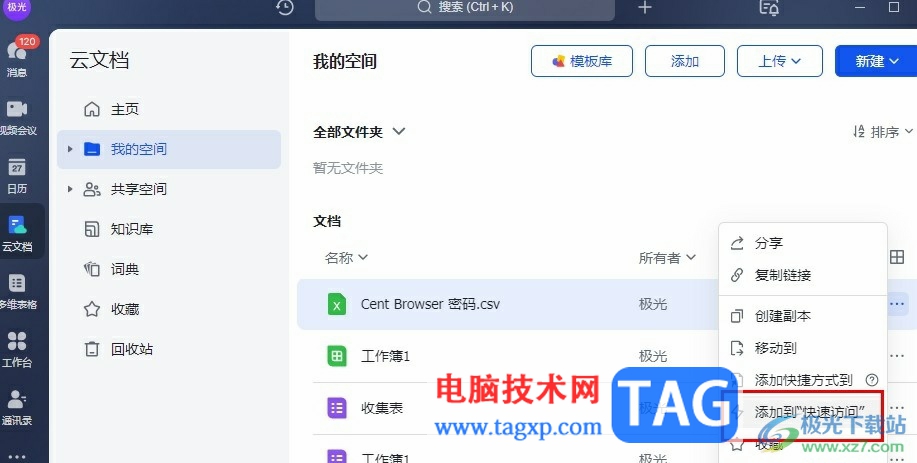
1、第一步,我们先打开电脑中的飞书软件,然后在软件页面左侧的列表中找到“云文档”选项,点击打开该选项
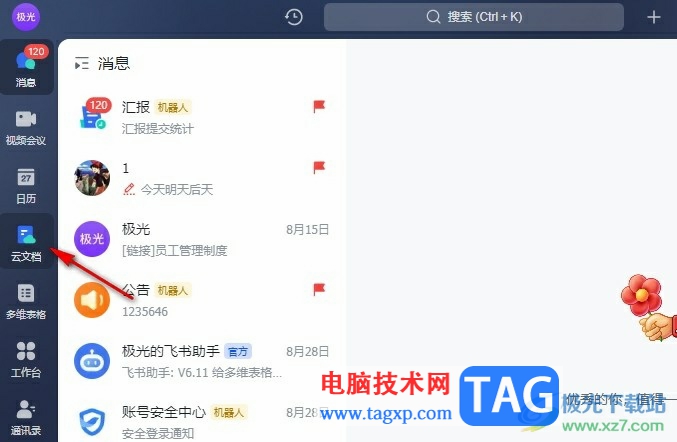
2、第二步,在云文档页面中,我们点击打开“我的空间”选项,查看自己的在线文档

3、第三步,在我的空间页面中选择一个文件,然后点击打开文件右侧的“...”图标
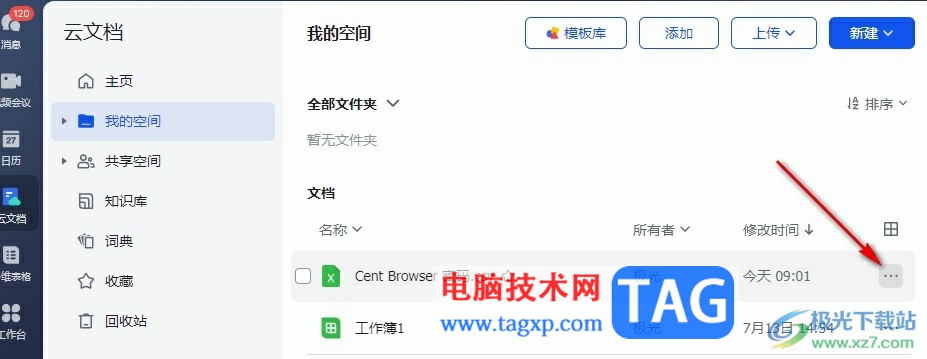
4、第四步,打开“...”图标之后,我们在下拉列表中点击选择“添加到快速访问”选项
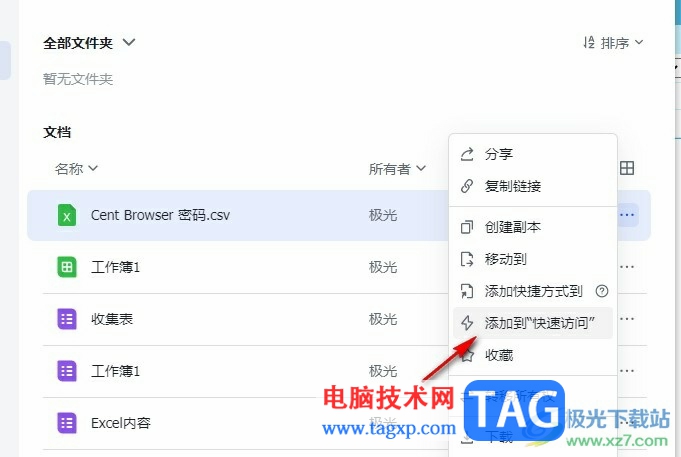
5、第五步,设置完成之后,我们点击“主页”选项,然后在快速访问一栏中就能看到刚刚添加的文件了
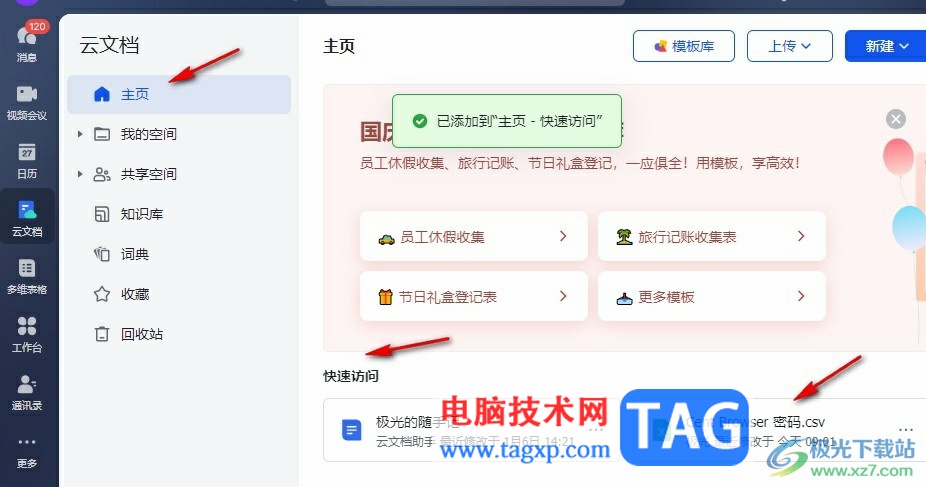
以上就是小编整理总结出的关于飞书将文档添加到快速访问的方法,我们在飞书的云文档页面中先打开我的空间选项,再点击文档右侧的“...”图标,接着在下拉列表中选择“添加到快速访问”选项即可,感兴趣的小伙伴快去试试吧。
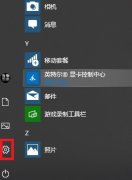 xbox控制台小帮手剪裁的视频位置介绍
xbox控制台小帮手剪裁的视频位置介绍
我们使用xbox控制小帮手录制的时候,它录制的视频在哪里呢?那......
 ios10.3.2新特性是什么 苹果ios10.3.2新功能大
ios10.3.2新特性是什么 苹果ios10.3.2新功能大
ios10.3.2新特性是什么?ios10.3.2正式版推出了,很多果粉还不是很......
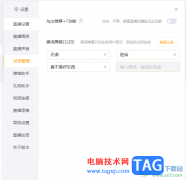 电脑版虎牙直播设置屏蔽词的方法
电脑版虎牙直播设置屏蔽词的方法
通过虎牙直播软件进行直播是非常常见的,大家可以在该直播软......
 win10系统重置要多久时间
win10系统重置要多久时间
如果我们在使用win10操作系统的时候,想要通过重置系统来解决......
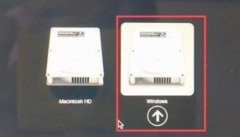 win10如何切回ios方法详情
win10如何切回ios方法详情
很多用户现在都在电脑上安装了windows系统和苹果系统但是不知道......

未对聊天记录进行备份或迁移的话,清理了是无法找回的,因为聊天记录涉及用户隐私,微信服务器不会保存用户任何聊天记录,如在使用过程中,出现异常导致丢失等问题,则可以恢复。1、...
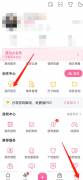
想必有很多朋友都很好奇哔哩哔哩怎么查看个人创作荣誉周报?那么感兴趣的朋友就赶快来看看小编带来的哔哩哔哩查看个人创作荣誉周报方法吧,希望通过本篇教程的学习,可以帮助到大家哦...
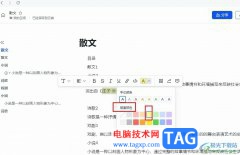
飞书是很多小伙伴都在使用的一款一站式办公软件,在这款软件中,我们可以进行线上会以预约,还可以进行考勤打卡,周报汇总等。有的小伙伴在使用飞书时经常会需要创建在线文档,在对在...
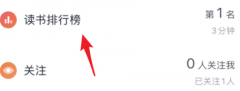
很多的用户都喜欢使用微信阅读,那么你们知道微信读书怎么关闭读书排行榜吗?下文为大伙带来的文章就是微信读书关闭读书排行榜的方法,感兴趣的伙伴快来看看吧。...

知道微信昵称是无法查找微信号的,可以通过微信号或手机号添加好友查看微信账号。1、打开微信,点击右上角的+图标,选择添加朋友。2、然后在搜索框输入对方的微信号或手机号,输入完成...

这是因为关闭了微信的创建桌面快捷方式,将它开启即可。1、打开设置,点击应用和服务。2、选择权限管理,进入创建桌面快捷方式。3、最后将微信旁边的按钮打开即可。...
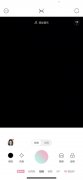
使用轻颜相机拍照时,可以将镜头设置为广角拍摄吗,应该在哪里设置呢?可以在变焦里调节镜头的广角,下面小编就来教大家具体怎样操作...
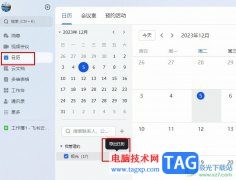
有的小伙伴在使用飞书软件的过程中经常会在日历中插入自己的待办日程,当我们需要批量将自己的日程分享给同事时,我们可以在飞书的日历页面中使用导出日历工具,将自己的日历导出为文...

1、抖音改不了头像可能是头像图片的问题,或者头像内容涉嫌违规等。2、也可能是已经更换完成,但是因为缓存的问题没有更新出来,只需要等待片刻即可,3、还可能是官方正在维护或者网络...
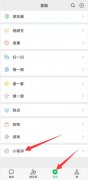
1、打开微信,点击发现选择小程序进入,报名接龙工具,点击最近的接龙项目进入。2、点击左下角的管理项,点击删除接龙,最后点击确定即可。...
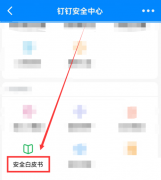
小伙伴们知道钉钉如何下载钉钉安全白皮书吗?今天小编就来讲解钉钉下载钉钉安全白皮书的方法,感兴趣的快跟小编一起来看看吧,希望能够帮助到大家。...
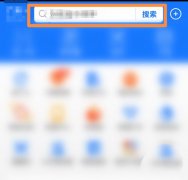
很多人不知道支付宝如何查询列车密接车次?今日为你们带来的文章是支付宝查询列车密接车次的方法,还有不清楚小伙伴和小编一起去学习一下吧。...
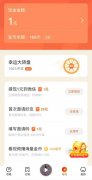
很多爱看小说的小伙伴都下载了番茄小说,番茄小说不止可以看小说还可以赚钱,那么番茄小说都有哪些赚钱的方法?下面就来为大家具体介绍,一起看看吧...
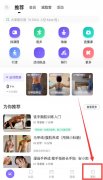
有朋友在keep软件上开通了会员,但是不小心点了自动续费,应该如何关闭会员自动续费呢?下面就是如何关闭的详细教程,有需要的小伙伴学习起来吧...
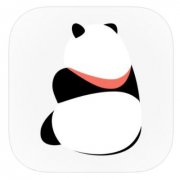
熊猫吃短信是一款非常安全方便的垃圾短信过滤app,能准确的识别垃圾短信,让大家不再受到骚扰信息的困扰,那么熊猫吃短信3元是永久的吗?下面就来为大家解答这一问题,一起看看吧...